Manual de uso de Logic Pro para iPad
-
- ¿Qué es Logic Pro?
- Áreas de trabajo
- Trabajar con botones de función
- Trabajar con valores numéricos
-
- Introducción a las pistas
- Crear pistas
- Crear pistas con arrastrar y soltar
- Seleccionar el tipo de pasaje por omisión para una pista de instrumento de software
- Seleccionar pistas
- Duplicar pistas
- Reordenar las pistas
- Cambiar el nombre de las pistas
- Cambiar los iconos de pista
- Cambiar los colores de las pistas
- Usar el afinador en pistas de audio
- Mostrar la pista de salida en el área de pistas
- Eliminar pistas
- Editar parámetros de pista
- Iniciar una suscripción de Logic Pro
- Cómo obtener ayuda
-
- Introducción a las superficies de interpretación
- Utilizar los controles laterales con las superficies de interpretación
- Usar la superficie de interpretación Teclado
- Usar la superficie de interpretación “Pads de percusión”
- Usar la superficie de interpretación Diapasón
- Usar la superficie de interpretación “Tiras de acordes”
- Usar la superficie de interpretación “Tiras de guitarra”
-
- Introducción a la grabación
-
- Antes de grabar instrumentos de software
- Grabar instrumentos de software
- Grabar tomas adicionales de instrumentos de software
- Grabar en varias pistas de instrumentos de software
- Grabar varios dispositivos MIDI en diversas pistas
- Grabar audio e instrumentos de software simultáneamente
- Fusionar grabaciones de instrumentos de software
- Borrar espacios en blanco en las grabaciones de instrumentos de software
- Reemplazar grabaciones de instrumentos de software
- Capturar tu interpretación MIDI más reciente
- Direccionar MIDI internamente a pistas de instrumento de software
- Grabar con el modo de monitorización de baja latencia
- Utilizar el metrónomo
- Utilizar el compás de entrada
-
- Introducción a los arreglos
-
- Introducción a los pasajes
- Seleccionar pasajes
- Cortar, copiar y pegar pasajes
- Trasladar pasajes
- Eliminar vacíos entre pasajes
- Retardar la reproducción de pasajes
- Acortar pasajes
- Reproducir pasajes en loop
- Repetir pasajes
- Silenciar pasajes
- Dividir y unir pasajes
- Expandir/comprimir pasajes
- Separar un pasaje MIDI por tono de nota
- Bounce de pasajes in situ
- Cambiar la ganancia de pasajes de audio
- Crear pasajes en el área de pistas
- Convertir un pasaje MIDI en un pasaje de “Session Player” o en un pasaje de patrón
- Renombrar pasajes
- Cambiar el color de los pasajes
- Eliminar pasajes
-
- Introducción a los acordes
- Añadir y eliminar acordes
- Seleccionar acordes
- Cortar, copiar y pegar acordes
- Trasladar y redimensionar acordes
- Reproducir acordes en bucle en la pista de acordes
- Editar acordes
- Trabajar con grupos de acordes
- Usar progresiones del acorde
- Cambiar el ritmo del acorde
- Seleccionar qué acordes sigue un pasaje de “Session Player”
- Analizar la armadura de un intervalo de acordes
- Crear fundidos en los pasajes de audio
- Extraer los stems de las partes vocales e instrumentales con “Divisor de stems”
- Acceder a las funciones de mezcla con el fader
-
- Introducción a Live Loops
- Iniciar y detener celdas de Live Loops
- Trabajar con celdas de Live Loops
- Cambiar ajustes de loop para celdas
- Cómo interactúan la parrilla de Live Loops y el área de pistas
- Editar celdas
- Editar escenas
- Trabajar en el editor de celdas
- Bounce de celdas
- Grabar una interpretación de Live Loops
-
- Introducción
-
-
- Introducción al editor de teclado
- Seleccionar notas
- Añadir notas
- Eliminar notas
- Silenciar notas
- Acortar notas
- Desplazar notas
- Copiar notas
- Acortar superposiciones
- Forzar legato
- Bloquear la posición de nota
- Transponer notas
- Cambiar la velocidad de nota
- Cambiar la velocidad de liberación
- Cambiar el canal MIDI
- Configurar los ID de articulación
- Cuantizar la temporización
- Cuantizar tono
- Editar Live Loops en el editor de celdas
-
- Introducción a los músicos de estudio
- El editor de “Session Player”
- Seleccionar un estilo de “Session Player”
- Acordes y músicos de estudio
- Seleccionar los preajustes de “Session Player”
- Seguir el ritmo de los acordes y de otras pistas
- Convertir pasajes de “Session Player” en pasajes de patrón o MIDI
-
- Introducción al secuenciador de pasos
- Utilizar el secuenciador de pasos con Drum Machine Designer
- Grabar patrones del secuenciador de pasos en directo
- Grabar por pasos patrones del secuenciador de pasos
- Cargar y guardar patrones
- Modificar la reproducción del patrón
- Editar pasos
- Editar filas
- Editar ajustes de patrón, fila y paso del secuenciador de pasos en el inspector
- Personalizar el secuenciador de pasos
-
- Introducción a las mezclas
-
- Tipos de canal
- controles de canal
- Visualización del nivel de pico y saturación
- Ajustar el volumen del canal
- Ajustar el formato de entrada del canal
- Ajustar la salida para un canal
- Ajustar la posición panorámica de los canales
- Silenciar y aislar canales
- Reemplazar un patch en un canal con la función de arrastrar y soltar
- Trabajar con módulos en el mezclador
-
- Introducción a la automatización
- Mostrar la automatización
- Escribir automatización en tiempo real
- Utilizar la automatización con grupos del mezclador
- Automatización de celdas en Live Loops
- Deshacer, desactivar o eliminar automatizaciones
- Reproducir la automatización
- Crear automatización con el secuenciador de pasos
-
- Introducción a los módulos de efectos
-
- Visión general de los módulos de instrumentos
-
- Introducción a ES2
- Visión general de la interfaz
-
- Introducción a la modulación
- Utilizar la superficie de modulación
-
- Introducción a la envolvente vectorial
- Utilizar puntos de la envolvente vectorial
- Utilizar los puntos de solo y sostenimiento de la envolvente vectorial
- Ajustar los tiempos de los segmentos de la envolvente vectorial
- Controles de la superficie XY de la envolvente vectorial
- Menú “Vector Envelope Actions”
- Controles de loops de la envolvente vectorial
- Formas de transición de puntos en la envolvente vectorial
- Comportamiento de la fase de liberación en la envolvente vectorial
- Utilizar el escalado de tiempo en la envolvente vectorial
- Referencia de fuentes de modulación
- Referencia de fuentes de modulación de vía
-
- Introducción a Sample Alchemy
- Visión general de la interfaz
- Añadir material original
- Guardar un preajuste
- Modo de edición
- Modos de reproducción
- Introducción a Fuente
- Modos de síntesis
- Controles del efecto granular
- Efectos aditivos
- Controles del efecto aditivo
- Efecto espectral
- Controles del efecto espectral
- Módulo de filtro
- Filtros de paso bajo, alto y de bloqueo de banda
- Filtro “Comb PM”
- Filtro Downsampler
- Filtro FM
- Generadores de envolvente
- Mod Matrix
- Direccionamiento de modulación
- Modo de movimiento
- Modo de acortamiento
- Menú Más
- Sampler
- Studio Piano
-
- Introducción a los sintetizadores
- Aspectos básicos de los sintetizadores
-
- Introducción a otros métodos de síntesis
- Síntesis basada en samples
- Síntesis de la modulación de frecuencia (FM)
- Síntesis del modelado de componentes
- Síntesis de tabla de ondas, vectores y LA (aritmética lineal)
- Síntesis aditiva
- Síntesis espectral
- Resíntesis
- Síntesis de distorsión de fase
- Síntesis granular
- Copyright
Efecto Phaser en Logic Pro para iPad
El efecto Phaser combina la señal original con una copia que está ligeramente fuera de fase con respecto a la original. Esto significa que las amplitudes de las dos señales alcanzan sus puntos máximo y mínimo en momentos ligeramente diferentes. Las diferencias de temporización entre las dos señales se modulan mediante dos LFO independientes. Además, Phaser incluye un circuito de filtrado y un seguidor de envolvente integrado que realiza un seguimiento de los cambios de volumen en la señal de entrada, lo que genera una señal de control dinámica. Esta señal de control altera el rango de barrido.
Desde un punto de vista sonoro, el ajuste de fase crea un efecto de ráfaga (constituido por sonidos que recorren el espectro de frecuencias). Aunque se trata de un efecto utilizado habitualmente para la guitarra, es adecuado para varios tipos de señales.
Si quieres añadir Phaser a tu proyecto, selecciona Modulation > Phaser en un menú de módulos de efecto de audio de un canal o en el área de módulos. Consulta Introducción a los módulos. Consulta también Añadir, reemplazar, reordenar y eliminar módulos en el área de módulos y Trabajar con módulos en el mezclador.
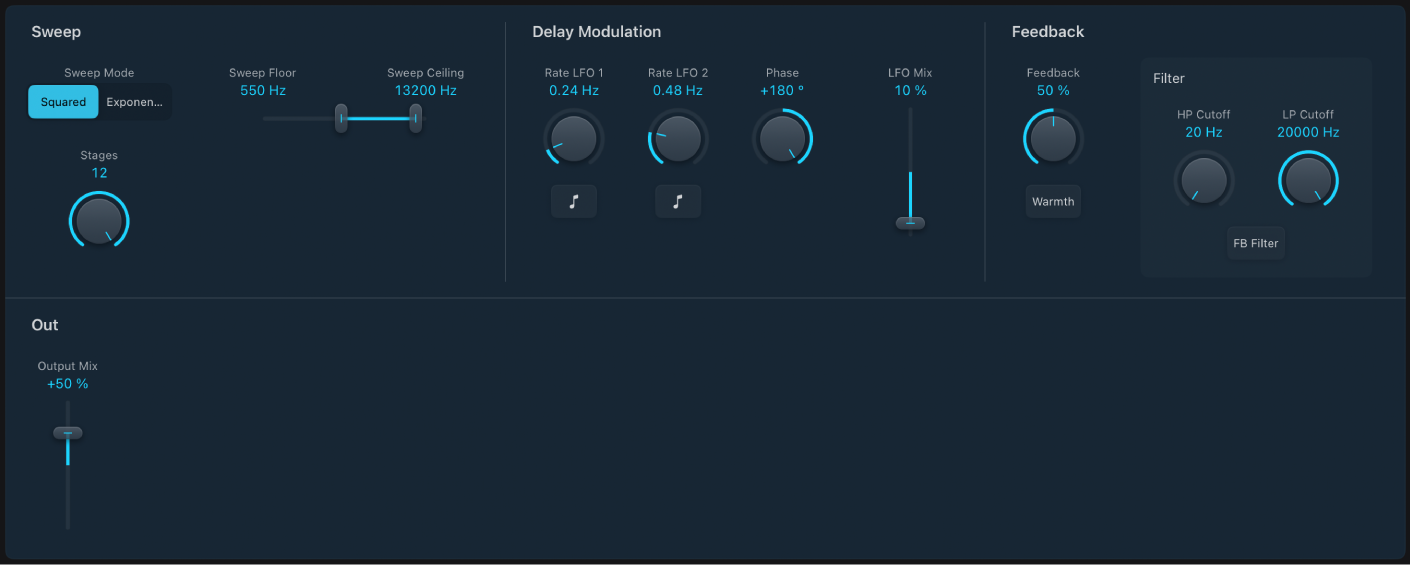
Parámetros de Sweep
Botones “Sweep Mode”: Elige un modo que determina la repercusión que tienen los niveles de señal entrante en el intervalo de frecuencias. Define el intervalo de frecuencias con los controles “Sweep Floor” y Ceiling.
Potenciómetro y campo Stages: Elige los algoritmos de ajuste de fase (números pares) o el filtro de peine (números impares).
Los ajustes 4, 6, 8, 10 y 12 cambian entre cinco algoritmos diferentes de ajuste de fase. Todos consisten en circuitos modelados o analógicos, y cada uno de ellos está diseñado para una aplicación específica.
Los ajustes de 5, 7, 9 y 11 no generan efectos reales de ajuste de fase. Sin embargo, los sutiles efectos de filtrado en peine producidos por los ajustes de números impares pueden resultar útiles.
Reguladores y campos “Sweep Floor/Ceiling”: Determina el intervalo de frecuencias que se verá afectado por las modulaciones del LFO.
Parámetros de modulación de Delay
 Potenciómetros y campos “Rate LFO 1/2”: Determina la velocidad de cada LFO.
Potenciómetros y campos “Rate LFO 1/2”: Determina la velocidad de cada LFO.Botones “LFO 1/2 Sync”: Sincroniza la velocidad de modulación de cada LFO con el tempo del proyecto. Selecciona valores de notas musicales con los potenciómetros “Rate 1” y “Rate 2”.
Potenciómetro y campo Phase: Controla la relación de fase entre modulaciones de canal individuales. Solo está disponible en instancias estéreo. Con un valor de 0° se obtienen simultáneamente valores extremos de modulación para ambos canales. A 180° o –180° existe la mayor distancia posible entre las fases de modulación del canal.
Regulador y campo “LFO Mix”: Determina la relación entre los dos LFO.
Parámetros de Feedback y de salida
 Potenciómetro y campo Feedback: Determina la cantidad de señal del efecto que se devuelve a la entrada.
Potenciómetro y campo Feedback: Determina la cantidad de señal del efecto que se devuelve a la entrada.Botón Warmth: Activa o desactiva un circuito de distorsión, idóneo para efectos de overdrive cálidos.
Potenciómetros y campos “HP/LP Cutoff”: Establece la frecuencia de corte de los filtros de paso bajo (LP) y paso alto (HP).
Botón “FB Filter”: Activa o desactiva la sección de filtro.
Regulador y campo “Output Mix”: Determina el balance de señales procesadas y secas. Los valores negativos dan como resultado una mezcla de fase invertida del efecto y la señal directa (seca).